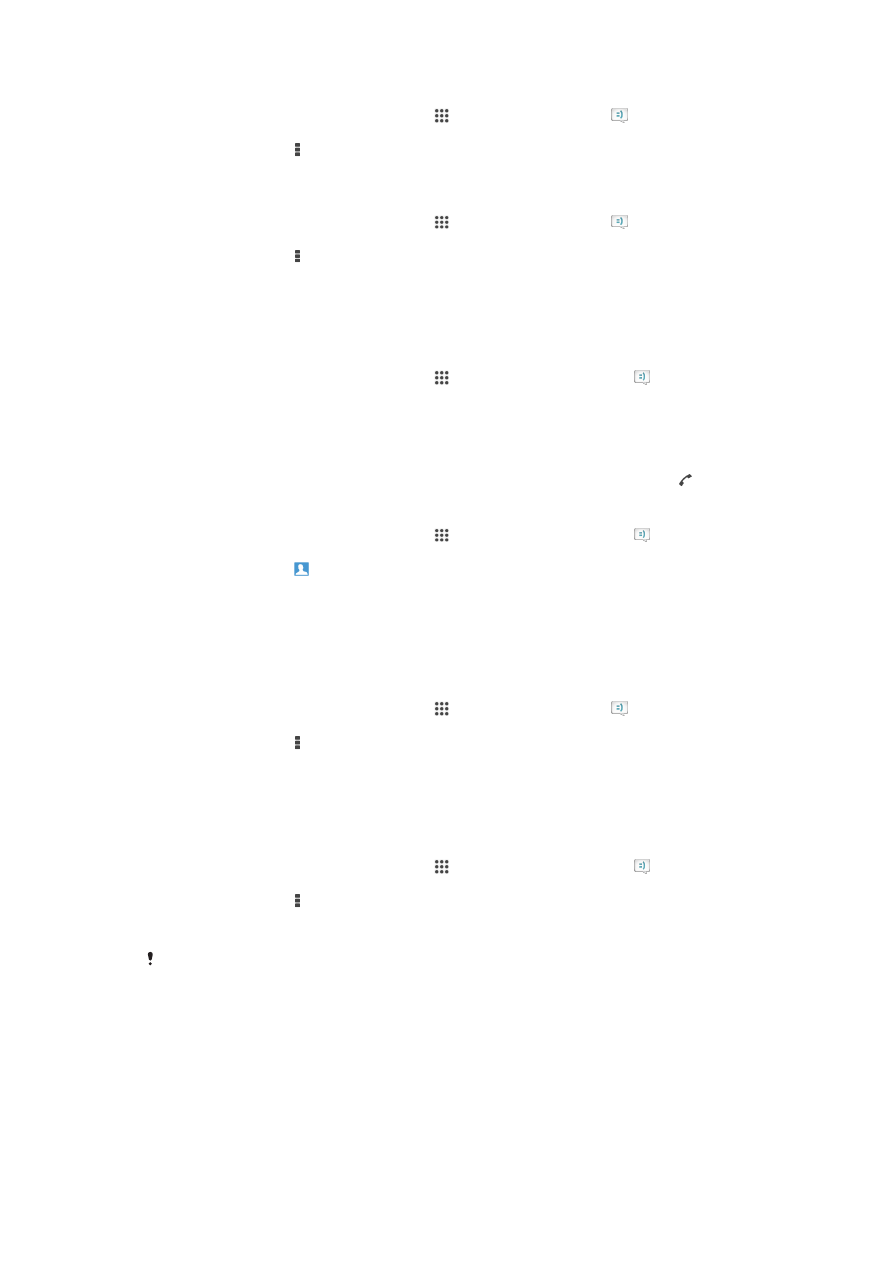
Okamžité správy a videochat
Aplikáciu Google Hangouts™ môžete vo svojom zariadení používať na komunikáciu cez
okamžité správy a videochat s priateľmi, ktorí ju tiež používajú v počítači, zariadeniach so
systémom Android™ a ďalších zariadeniach. Ľubovoľnú konverzáciu môžete zmeniť na
videohovor s niekoľkými priateľmi a priateľom môžete odosielať správy, aj keď sú práve
offline. Jednoducho tiež môžete zobrazovať a zdieľať fotografie.
56
Toto je internetová verzia tejto publikácie. © Tlač je možná iba pre súkromné použitie.
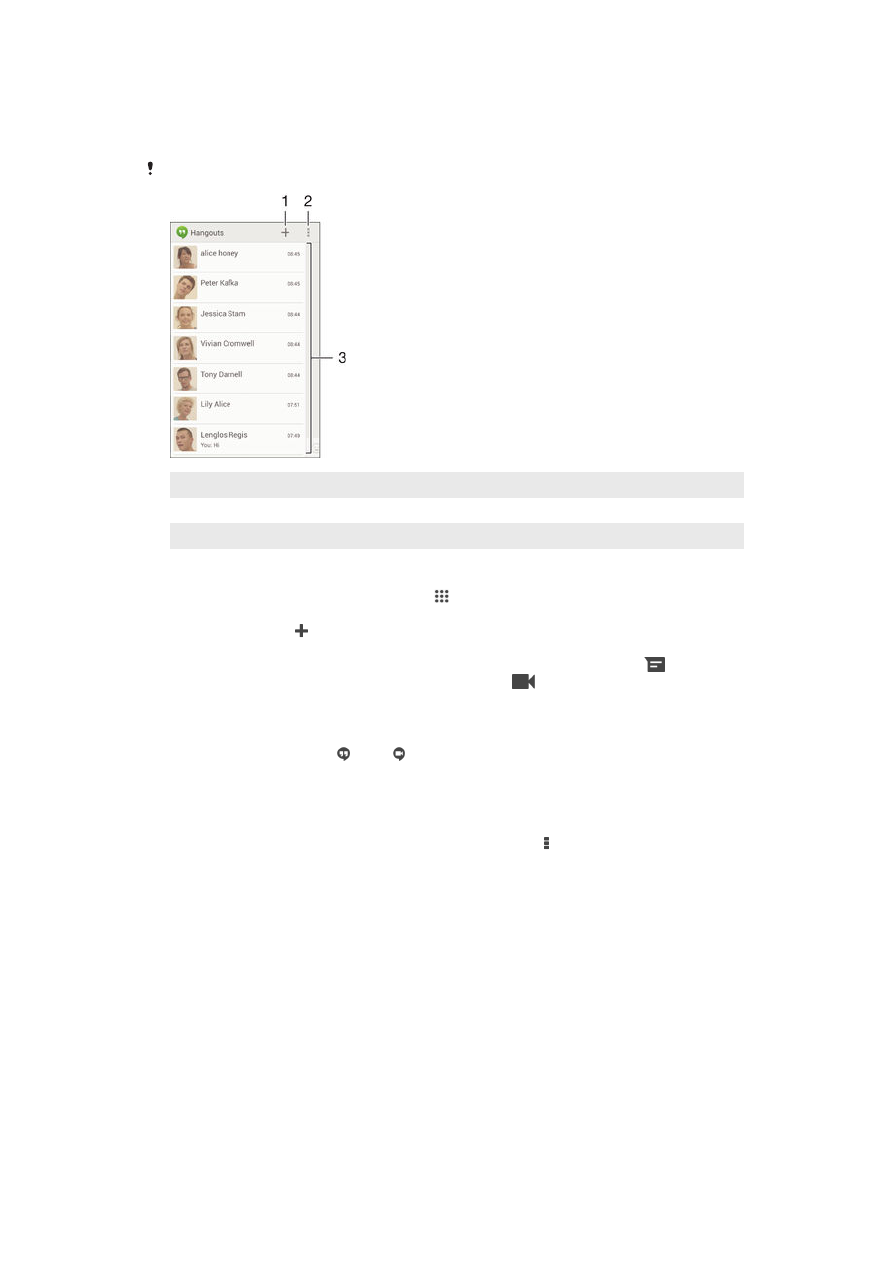
Pred začatím používania aplikácie Hangouts™ sa uistite, že je vaše internetové pripojenie
a konto Google™ funkčné. Prejdite na adresu http://support.google.com/hangouts
a kliknite na prepojenie „Hangouts on your Android“. Zobrazia sa ďalšie informácie
o používaní tejto aplikácie.
Funkcia videohovorov funguje iba na zariadeniach s fotoaparátom vpredu.
1
Začatie novej konverzácie alebo videohovoru
2
Možnosti
3
Zoznam kontaktov
Nová okamžitá správa alebo videohovor
1
Na obrazovke Plocha ťuknite na položku .
2
Vyhľadajte a ťuknite na položku
Hangouts.
3
Ťuknite na položku , zadajte meno, e-mailovú adresu, telefónne číslo alebo
názov kruhu kontaktu a vyberte príslušnú položku v navrhovanom zozname.
4
Ak chcete začať reláciu odosielania okamžitých správ, ťuknite na položku
.
5
Ak chcete uskutočniť videohovor, ťuknite na položku
.
Odpovedanie na správu chatu alebo pripojenie k videohovoru
1
Keď vás chce niekto kontaktovať prostredníctvom služby
Hangouts, v stavovom
riadku sa zobrazí položka alebo .
2
Presuňte stavový riadok nadol, ťuknite na správu alebo videohovor a môžete začať
konverzovať.
Ďalšie informácie o službe Hangouts™
•
Keď je otvorená aplikácia Hangouts™, ťuknite na položku a potom na položku
Pomoc.
57
Toto je internetová verzia tejto publikácie. © Tlač je možná iba pre súkromné použitie.